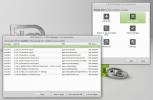Cara mendapatkan prakiraan cuaca cepat di Linux dengan Meteo
Jika Anda seorang penggemar mengawasi cuaca dari desktop Linux Anda, Anda harus menginstal aplikasi ramalan yang baik. Sekarang, ada banyak aplikasi cuaca di Linux, tetapi jika Anda mencari cara yang bagus untuk mendapatkan pembaruan cuaca cepat dari system tray di Linux, Meteo adalah yang terbaik.
Sebagai permulaan, Meteo mudah dilihat, dan ramalannya mudah dibaca. Kedua, ia dapat hidup di baki sistem Anda dan secara teratur memberikan pembaruan cepat. Dan yang paling penting, Meteo dapat dikonfigurasi untuk memberikan pembaruan cuaca dari berbagai kota! Inilah cara mengaturnya di sistem Anda!
Instal Meteo di Linux
Sebelum kita dapat membahas cara mengatur Meteo untuk pembaruan cuaca cepat di desktop Linux, program perlu diinstal. Sayangnya, aplikasi Meteo tampaknya tidak dikemas untuk didistribusikan pada sistem operasi desktop Linux utama (kecuali Arch Linux). Akibatnya, bangunan dari sumber diperlukan.
Untuk membangun aplikasi Meteo dari sumber, buka jendela terminal dengan menekan Ctrl + Shift + T atau Ctrl + Alt + T pada keyboard. Kemudian, ikuti instruksi di bawah ini.
Mengumpulkan dependensi
Meteo adalah aplikasi Qt, jadi Anda harus mengambil beberapa dependensi Qt dan mengaturnya sebelum mencoba membangun program. Ketergantungan ini termasuk Python3-pip, Python3 Qt5, dan beberapa hal lainnya.
Ubuntu
sudo apt install pyqt5-dev-tools qttools5-dev-tools python3-pip
Setelah menginstal dependensi pada PC Ubuntu Anda, Anda harus menjalankan perintah symlink, untuk memastikan bahwa Qt5 adalah default sistem.
ln -s /usr/share/qtchooser/qt5-x86_64-linux-gnu.conf /usr/lib/x86_64-linux-gnu/qtchooser/default.conf
Mengikuti dalam perintah, gunakan pip3 untuk menginstal modul "lxml". Tanpa itu, Meteo tidak akan diluncurkan di Linux.
sudo pip3 instal lxml
Debian
sudo apt-get install pyqt5-dev-tools qttools5-dev-tools python3-pip
Setelah semua dependensi diatasi, jalankan perintah di bawah ini untuk memastikan bahwa Qt5 adalah default pada PC Linux Debian Anda.
ln -s /usr/share/qtchooser/qt5-x86_64-linux-gnu.conf /usr/lib/x86_64-linux-gnu/qtchooser/default.conf
Debian Linux membutuhkan modul “lxml” Python 3 agar Meteo dapat membangun dan meluncurkan dengan sukses. Untuk menginstalnya, gunakan perintah Pip3 di bawah ini.
sudo pip3 instal lxml
Arch Linux
Di Arch Linux, tidak perlu berurusan dengan menginstal dependensi secara manual. Sebagai gantinya, Anda bisa mendapatkan seluruh aplikasi yang dibangun dari sumber secara otomatis menggunakan AUR. Di terminal, masukkan perintah berikut untuk menjalankan dan menjalankan semuanya.
sudo pacman -S git basis-devel git klon https://aur.archlinux.org/trizen.git. cd trizen. makepkg -sri. trizen -S meteo-qt
Fedora
Untuk menginstal Fedora dependensi, gunakan Dnf perintah pengemasan di bawah ini di sesi terminal Anda.
sudo dnf instal python3-qt5-devel qt5-ahli bahasa qtchooser python3-pip
Setelah menangani dependensi untuk Fedora Linux, atur Qt5 sebagai default pada PC Anda.
sudo pembaruan-alternatif --config qtchooser-default
Terakhir, instal modul lxml melalui Python 3.
sudo pip3 instal lxml
OpenSUSE
Menginstal dependensi Meteo pada OpenSUSE Linux harus menggunakan Zypper. Dengan menggunakan perintah di bawah ini, dapatkan file build terbaru di SUSE PC Anda.
sudo zypper instal python3-qt5-devel libqt5-linguist
Selanjutnya, perbarui SUSE sehingga Qt4 ditetapkan sebagai default.
sudo ln -s / usr / bin / lrelease-qt5 / usr / bin / lrelease
Selesai menginstal dependensi build di SUSE dengan pip perintah.
sudo pip3 instal lxml
Linux Generik
Setiap distribusi Linux dapat menjalankan Meteo, selama Anda dapat menginstal dependensi yang tercakup pada halaman GitHub. Untuk informasi lebih lanjut, klik sini.
Membangun Meteo
Menjaga ketergantungan untuk Meteo itu membosankan karena ada begitu banyak, tetapi itu sangat berharga, karena program ini dibangun dengan cukup baik. Untuk memulai bangunan, pergi ke terminal dan gunakan python3 perintah untuk menjalankan skrip instalasi.
Catatan: Saat memasang aplikasi Meteo, Anda mungkin ingin mengaktifkan opsi tambahan. Untuk mengakses opsi ini, jalankan perintah di bawah ini dengan -Tolong beralih.
sudo python3 setup.py instal
Menyiapkan Meteo
Untuk mulai menggunakan Meteo, luncurkan aplikasi, dan itu akan muncul di system tray di desktop. Klik kanan pada ikon X merah dan pilih "Preferensi."
Di dalam preferensi, aplikasi akan memberi tahu Anda bahwa Anda memerlukan kunci API dari OpenWeatherMap. Kepala di sini, buat kunci Anda di situs web dan rekatkan ke kotak teks "OpenWeatherMap".
Setelah kunci Anda disetel, buka seluruh pengaturan dan setel kota tempat Anda tinggal. Pastikan juga untuk mengubah semua pengaturan program sesuai keinginan Anda. Misalnya, jika Anda lebih suka Fahrenheit daripada Celsius, ubahlah.

Ketika Anda puas dengan semua pengaturan di dalam Meteo, klik tombol "Terapkan" untuk menerapkan pengaturan.

Untuk memeriksa cuaca dengan Meteo, buka baki sistem dan klik dua kali pada ikon. Atau, tunggu, dan itu akan secara berkala memperbarui Anda dengan pesan pop-up.
Pencarian
Tulisan Terbaru
Bagaimana Saya Menemukan Perangkat Lunak yang Hilang di Ubuntu?
Ubuntu pengguna menikmati beberapa pilihan perangkat lunak terbaik ...
Cara Menemukan Virus Melalui Baris Perintah Di Linux
Sebagian besar mungkin tidak mengetahuinya, tetapi Linux juga bisa ...
Cara Mengunggah Musik Ke Google Musik Di Linux
Jika Anda mencari layanan streaming musik setengah jalan yang layak...